萬盛學電腦網 >> 圖文處理 >> Photoshop教程 >> ps圖片處理 >> PS給美女圖片加上超炫光束背景
PS給美女圖片加上超炫光束背景
教程介紹廣告設計中較為經典的高光光束的制作方法。大致過程:先用鋼筆工具勾出一組自己想要的曲線,用畫筆描邊,然後加上一些發光的圖層樣式和細小的裝飾顆粒,最後再渲染高光部分即可。
原圖

最終效果

1、打開原圖素材,創建色彩平衡調整圖層,參數及效果如下圖。


2、用鋼筆工具勾出下圖所示的光線造型,這步需要的是耐心,為什麼要繪制到文檔外面那麼多呢?是為了方便接下來這一步。
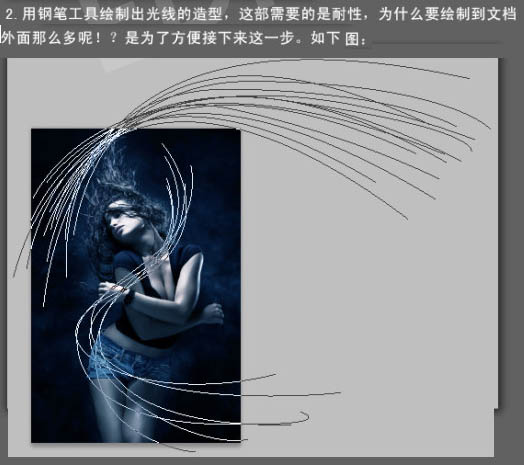
3、選擇畫筆工具,筆刷參數設置如下圖,接著來到路徑面板,點擊面板右上角的小三角形,選擇描邊路徑,如下圖。在彈出的對話框把“模擬壓力”勾選上,點確定。
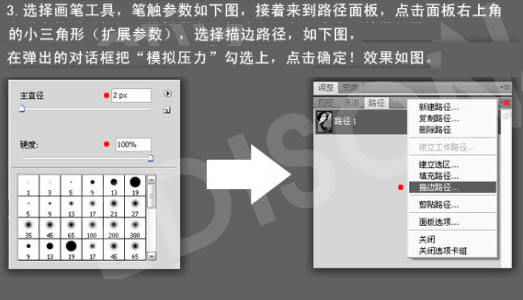

用鋼筆勾出下面的路徑。

用剛剛勾出來的路徑創建圖層蒙版,接著創建圖層樣式,選擇外發光,參數設置如下圖。

4、拷貝一層新的光線圖層,新的圖層去掉剛剛創建的圖層蒙版,然後稍稍的錯開一下位置,如下圖。把所有的光線圖層都創建一個副本。合並所有的副本,執行:濾鏡 > 模糊 > 高斯模糊,數值為1.5。
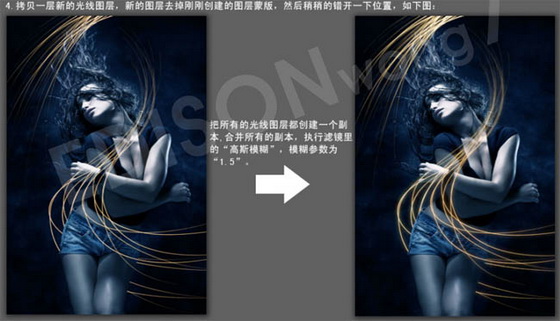
5、創建光線周圍的光線顆粒,主要選好畫筆的大小跟筆觸的參數。3lian素材,按F5調出筆刷面板,參數設置如下圖。
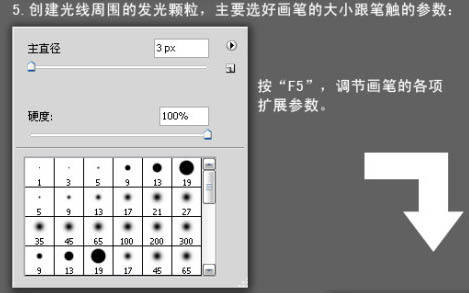
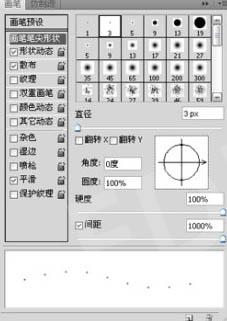

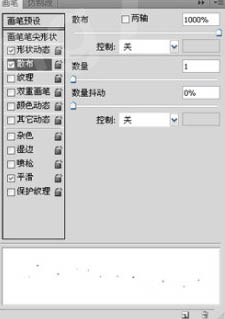
6、利用上面設置好的畫筆參數,用畫筆工具沿著光線的造型細心塗抹出顆粒,顆粒完成後,發光效果可以直接拷貝光線的圖層樣式的參數粘貼到顆粒的圖層上。之後按照上面的方法把剩余的光線跟顆粒繪制完,效果如下圖。

7、創建主光源,新建空白圖層,選擇適合大小的筆刷,直接繪制在你想要發光的地方。第一層的顏色為:#FF6400。再新建空白圖層繪制第二層,這層為光源的中心,筆觸大小為第一層的一半,顏色為:#FFFF50。最後將2個圖層的混合模式設為“線性減淡”。


8、合並所有圖層後,適當的調整下顏色,分別調成色相/飽和度,色階,色彩平衡,參數設置分別如下圖。


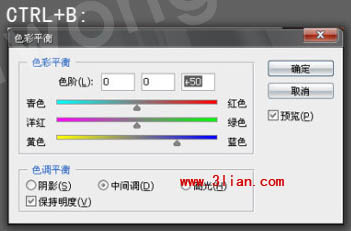
9、最後加上裝飾文字,完成最終效果。

- 上一頁:PS簡單幾步去除照片上的網格
- 下一頁:PS將美女人物照轉換成鼠繪效果



